Windows 10 PC'nize bağlamak isteyebileceğiniz her türlü Bluetooth cihazı vardır ve bunda bir sorun yoktur. Windows 10, ona atmanız gereken her şeyi halledecek ve aynı anda ona bağlı bir dizi farklı cihaza sahip olabilecek, fare veya Bluetooth hoparlör .
Ancak, Bluetooth'u açmak yalnızca başlangıçtır. Windows 10, cihazlarınızı bağlamak ve yönetmek ve gelecekte yeniden bağlamayı kolaylaştırmak için sağlam bir sisteme sahiptir.
Windows 10'da Bluetooth'u açma ve kullanma hakkında bilmeniz gereken her şey burada.
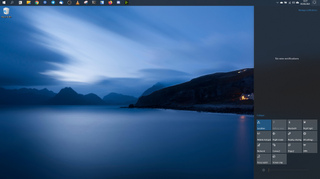
Windows 10'da Bluetooth nasıl açılır
Windows 10 PC'nizde Bluetooth'u etkinleştirmenin birkaç yolu vardır ve bunların hiçbiri birkaç saniyeden uzun sürmez.
En hızlı yöntem, görev çubuğunda bir mesaj baloncuğu gibi görünen küçük simgeye tıklayarak masaüstünüzde 'Eylem Merkezi'ni açmaktır. Burada Bluetooth için bir geçiş bulacaksınız.
Açmak için açma/kapatma düğmesini tıklamanız ve vurgulandığından emin olmanız yeterlidir. Bluetooth kapatıldığında, bu açma/kapatma düğmesi "Kapalı" olarak görünür, böylece fark edilmesi kolaydır. Bir cihaza bağlandığında, Bluetooth açıkken onun adını burada görürsünüz, aksi halde 'Bağlı değil' yazar.
Alternatif olarak, "Ayarlar" uygulamasını açıp "Cihazlar"ı seçebilirsiniz. Burada ayrıca üstte Bluetooth'u açıp kapatmak için bir geçiş bulacaksınız.
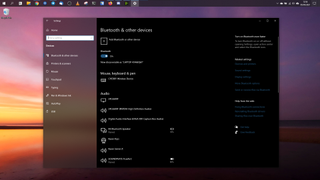
Windows 10'da bir Bluetooth cihazı nasıl bağlanır
Windows 10'da Bluetooth'u etkinleştirmek, gerçekten bir cihaz bağlamadan sizi çok uzağa götürmez. Windows 10, birden fazla Bluetooth cihazını aynı anda yönetebilir ve hepsini yönetmeyi oldukça kolaylaştırır.
Yeni bir cihaz eklemek için 'Bluetooth veya başka bir cihaz ekle'yi tıklayın ve ardından' Bluetooth'u seçin. PC'niz daha sonra eşleştirme sürecinden geçecektir. Bağlandıktan sonra, cihazınızı "Fare, klavye ve kalem", "Ses" veya "Diğer cihazlar" gibi farklı kategorilerden birinin altında göreceksiniz.
Windows 10, burada yalnızca Bluetooth aygıtlarını bir arada listelemez, bunun yerine monitörler ve web kameraları gibi PC'nize bağlı diğer her şeyle birlikte listeler. Ancak Bluetooth cihazları burada manuel olarak bağlanabilir ve bağlantısı kesilebilir, tamamen kaldırılabilir ve mevcut pil seviyesini göreceksiniz.
Ek olarak, "Bluetooth ve diğer cihazlar" ayarlarının altında "Swift Pair kullanarak bağlanmak için bildirimleri göster" etiketli bir seçenek vardır. Desteklenen herhangi bir cihaz hızlı bağlantı için bir masaüstü bildirimi oluşturacağından, bunu etkin bıraktığınızdan emin olmanız iyi bir fikirdir.
Özet
Windows 10'da Bluetooth'u yönetmek gerçekten basit bir işlemdir ve bağlı veya eşleştirilmiş çeşitli cihazlarınız olduğunda, bunları yönetmek de aynı derecede basittir.
Hızlı Eşleştirme de gizli bir mücevherdir ve her cihaz bu hızlı bağlantıyı desteklemese de çoğu cihaz destekler ve bu, süreci daha da kolaylaştırır.
